TEXT 분리 함수 활용 예제
이번 예시에서는 Excel에서 문자열을 분리 하는 방법을 배워보겠습니다.
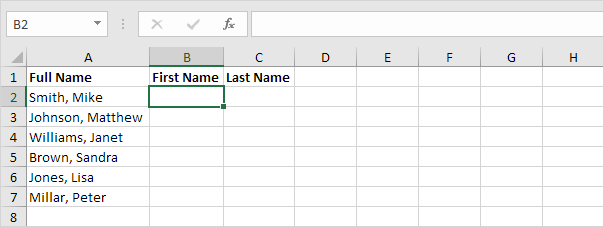
우리가 다루고 있는 문제는 우리가 문자열을 분리할 위치를 Excel에 알려야 한다는 것입니다. Smith의 경우 쉼표 Mike는 위치 6에 있고 Williams의 경우 Janet 쉼표는 위치 9에 있습니다.
1. 이름을 얻으려면 아래 공식을 사용하십시오.
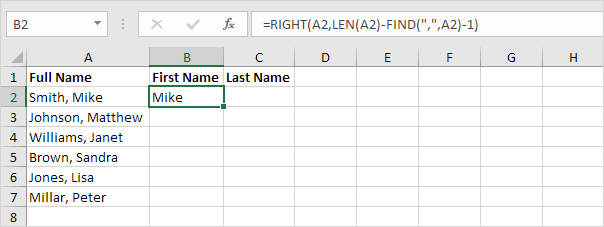
* 설명: 쉼표의 위치를 찾으려면 FIND 기능(위치 6)을 사용하십시오. 문자열의 길이를 얻으려면 LEN 함수(11자)를 사용하십시오.
=RIGHT(A2,LEN(A2)-FIND(",",A2)-1) 와
=RIGHT(A2, 11-6-1)로 가져옵니다.
=RIGHT(A2,4)는 가장 오른쪽에 있는 4개의 문자를 추출하여 원하는 결과를 제공합니다(Mike).
2. 성만 가져오려면, 다음 공식을 입력하세요.
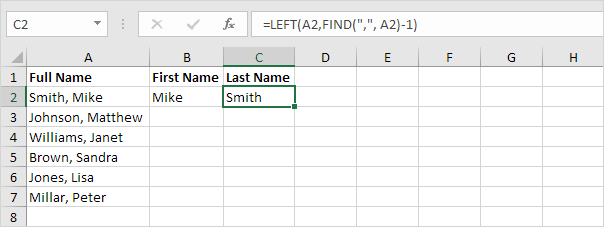
* 설명: 쉼표의 위치를 찾으려면 FIND 기능(위치 6)을 사용하십시오. =LEFT(A2,FIND(",", A2)-1)은 =LEFT(A2,6-1)로 축소됩니다. =LEFT(A2,5)는 가장 왼쪽에 있는 5개의 문자를 추출하고 원하는 결과를 제공합니다(Smith).
3. B2:C2 범위를 선택하고 아래로 끕니다.
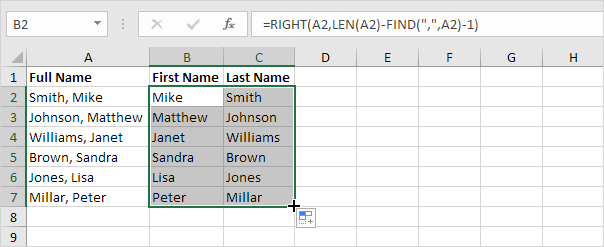
이번 예시는 조금 복잡해보일 수도 있겠지만, 다른 예제를 만들어서 천천히 따라하시다보면 금방 익숙해질겁니다.
실무에서 자리수가 일정하지 않은 데이터를 대상으로 일정한 패턴 (쉼표, 띄어쓰기, 하이픈 등)을 기준으로 셀을 분리하지 않고도 데이터를 가져올 수 있는 나름 유용한 함수라고 생각합니다. 그리고, 이렇게 직접 수식을 계산해서 넣는 연습을 하는 것이 엑셀 함수에 대한 두려움을 없애는 좋은 수단이 되기도 한답니다.
사실, 실전에서는 구분자가 있다면, 메뉴 기능 중 데이터 > 텍스트 나누기 기능을 활용해 간단히 분리하는 것도 가능하니 참고하세요~
'엑셀' 카테고리의 다른 글
| [엑셀활용] 범위 이름 정의하기 - 명명된 범위, 명명된 상수 활용 (0) | 2022.01.26 |
|---|---|
| [엑셀함수] COUNT & SUM 함수 활용 예제 - COUNTIF, SUMIF 등 (0) | 2022.01.25 |
| [엑셀함수] 문자열 함수 활용 (문자열 합치기, 중간추출, 문자열 길이구하기 등) (0) | 2022.01.25 |
| [엑셀함수] 날짜함수 활용 예제(feat.평일, 영업근무일, 공휴일 제외하기 등) (0) | 2022.01.25 |
| [엑셀함수] 사용자 지정 숫자 형식 활용 예제(feat.날짜/요일형식, 반복문자표기, 숫자단위표기 등) (0) | 2022.01.24 |




댓글